Mises à jour de l’expérience de notre documentation PowerShell
Cet article a été écrit par Jeff Sandquist, Directeur Général de la division Azure Growth and Ecosystem.
Aujourd’hui, nous avons lancé notre version revisitée de l’expérience Azure PowerShell pour docs.microsoft.com. Améliorations apportées à cette expérience : gestion des versions des modules, coloration syntaxique du code, table des matières facile à parcourir, possibilité de modifier et d’améliorer la documentation, et plus encore. Sur la base des commentaires des clients, nous savons que le contenu PowerShell nécessite des améliorations, c’est pourquoi notre prochaine étape consiste précisément à améliorer la qualité de notre contenu. Nous avons commencé par Azure et nous allons poursuivre en appliquant la même expérience à l’ensemble de notre contenu PowerShell dans les prochains mois.
Centralisation des références des modules PowerShell
Pour nos documentations de référence des modules PowerShell, notre objectif consiste à offrir une expérience unifiée pour tous les modules PowerShell livrés par Microsoft. notamment :
- Des modèles d’URL cohérents : Si vous connaissez le nom du module ou d’une applet de commande, vous connaissez l’URL. Le modèle d’URL que nous utilisons sur Docs est le suivant : docs.microsoft.com/powershell/module/{nom-module}/{nom-applet de commande}/. Pour l’applet de commande Get-AzureRMStorageAccount qui est dans le module AzureRM.Storage, l’URL sera : https://docs.microsoft.com/powershell/module/azurerm.storage/get-azurermstorageaccount
- Une expérience utilisateur cohérente : La mise en forme des modules, des applets de commande et des exemples est maintenant la même dans l’ensemble de la documentation PowerShell.
- Des contributions faciles : Les utilisateurs PowerShell peuvent ajouter des exemples de code ou modifier notre documentation de référence en cliquant sur le bouton Modifier directement dans la page de documentation.
- Une prise en charge de la gestion des versions précédentes de PowerShell : Pour filtrer sur une version spécifique d’Azure PowerShell, utilisez notre sélecteur de version qui est intégré aux pages.
Gestion des versions PowerShell
Nous venons de mentionner la gestion des versions d’un module spécifique, mais certains modules sont livrés dans un groupe d’autres modules, chacun ayant son propre système de version. Par exemple, les clients téléchargent Azure PowerShell via PowerShellGet. Avant, les clients devaient trouver manuellement les versions de la documentation qui s’appliquaient à leur installation. Par exemple, si vous aviez installé Azure PowerShell 3.7, vous deviez connaître chaque module qu’AzureRM 3.7 avait livré avec AzureRM.Automation 2.7 et AzureRM.CognitiveServices v0.5.0 et rechercher cette documentation.
Avec notre nouvelle expérience, il vous suffit de sélectionner une version et nous filtrons les modules correspondants en fonction de ce que vous avez installé.
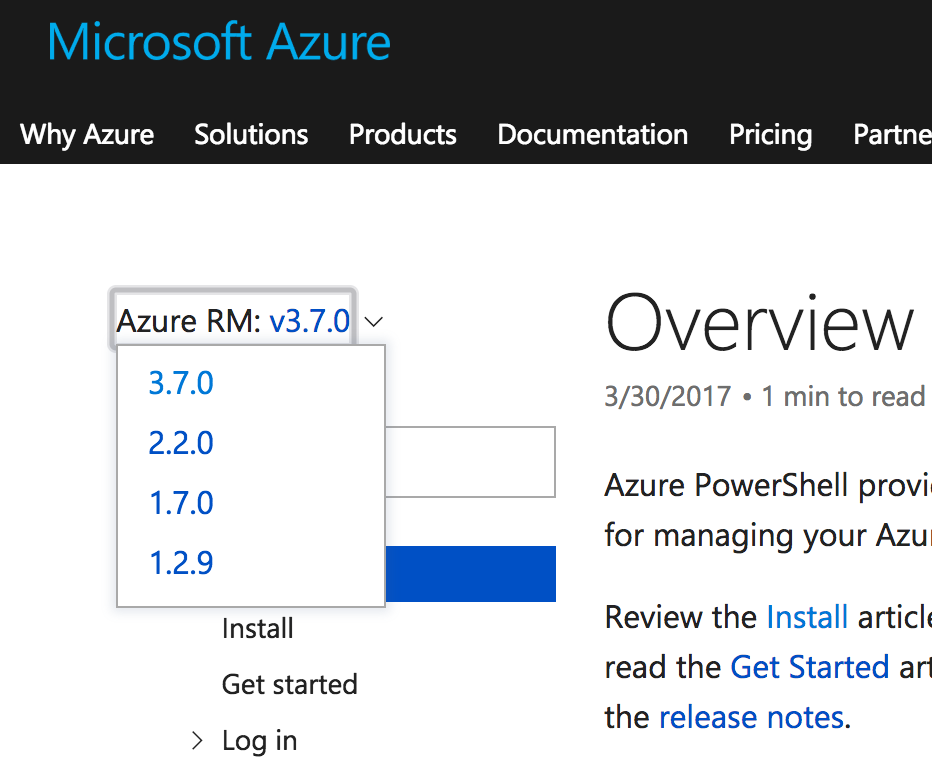
Amélioration de la table des matières
En plus des informations de référence sur les applets de commande, nous avons ajouté le contenu de présentation, les étapes d’installation, le démarrage et les exemples. Pour les informations de référence sur Azure, nous avons aussi regroupé les applets de commande basées sur le service Azure.
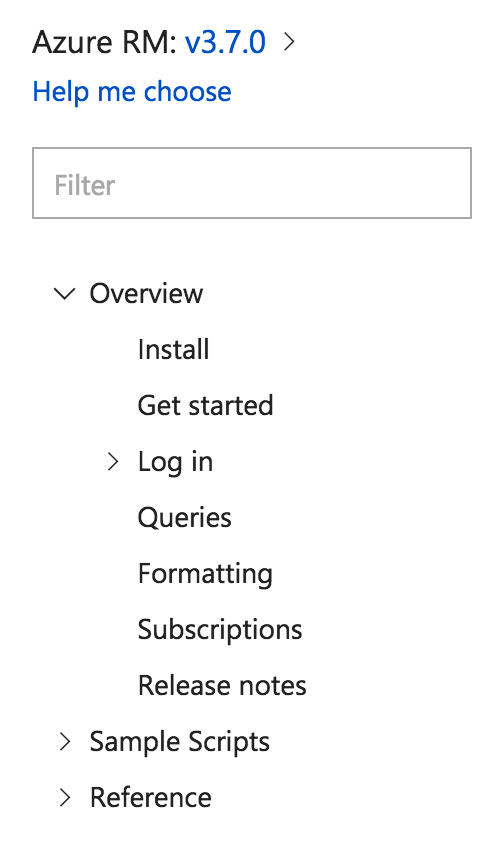
Filtrage facile en cours de frappe - à partir de la table des matières
Vous pouvez facilement filtrer la table des matières de gauche à mesure que vous tapez pour retrouver les applets de commande ou les services correspondants.
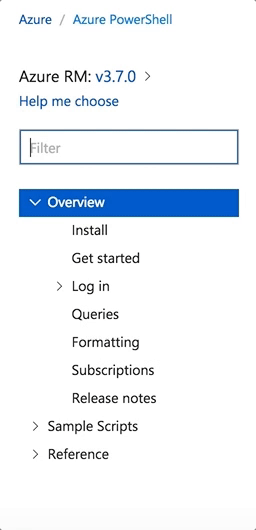
Améliorations des pages d’applet de commande
Amélioration de la colorisation et de la mise en forme
Les applets de commande PowerShell sont maintenant colorisées et mises en forme pour mieux les lire.
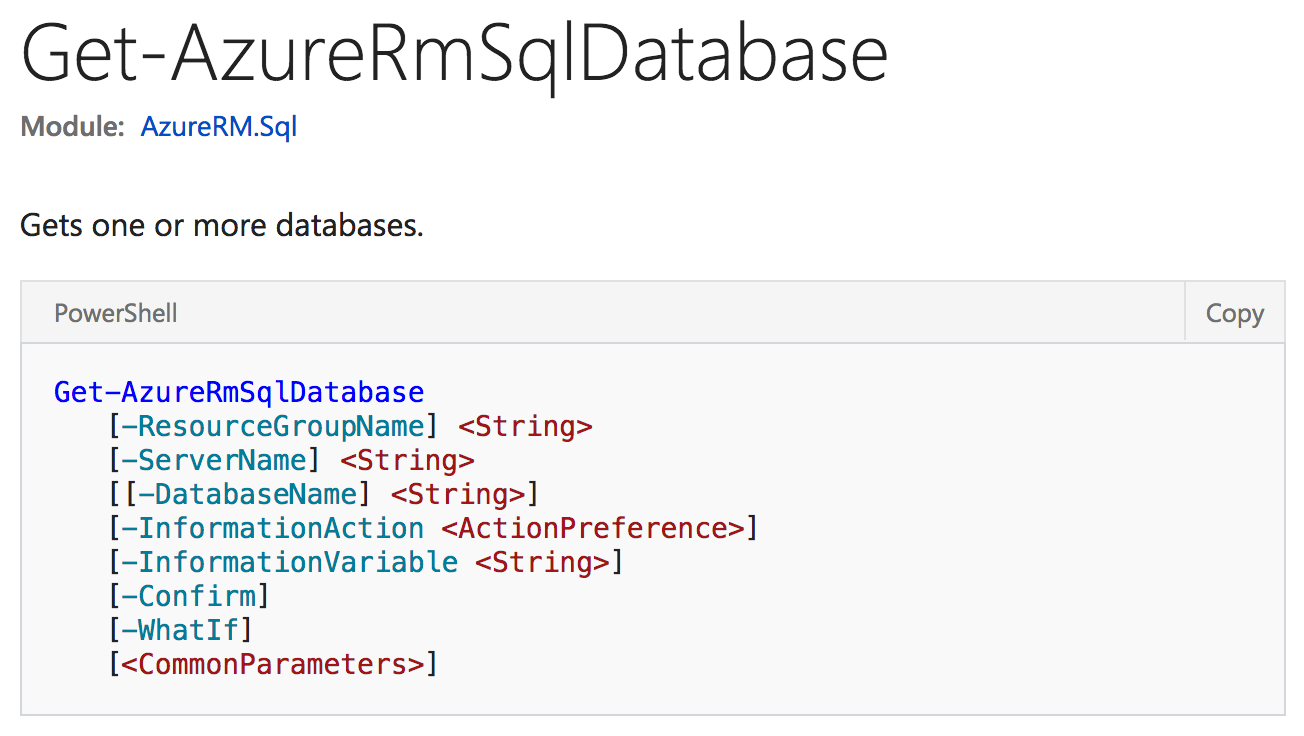
Améliorations des paramètres
Quand nous avons regroupé les paramètres selon s’ils sont obligatoires ou facultatifs, la liste des paramètres est restée dans le désordre. Nous avons donc ajouté des titres de section pour regrouper les paramètres obligatoires et les paramètres facultatifs, et amélioré le style/la colorisation des noms de paramètre.
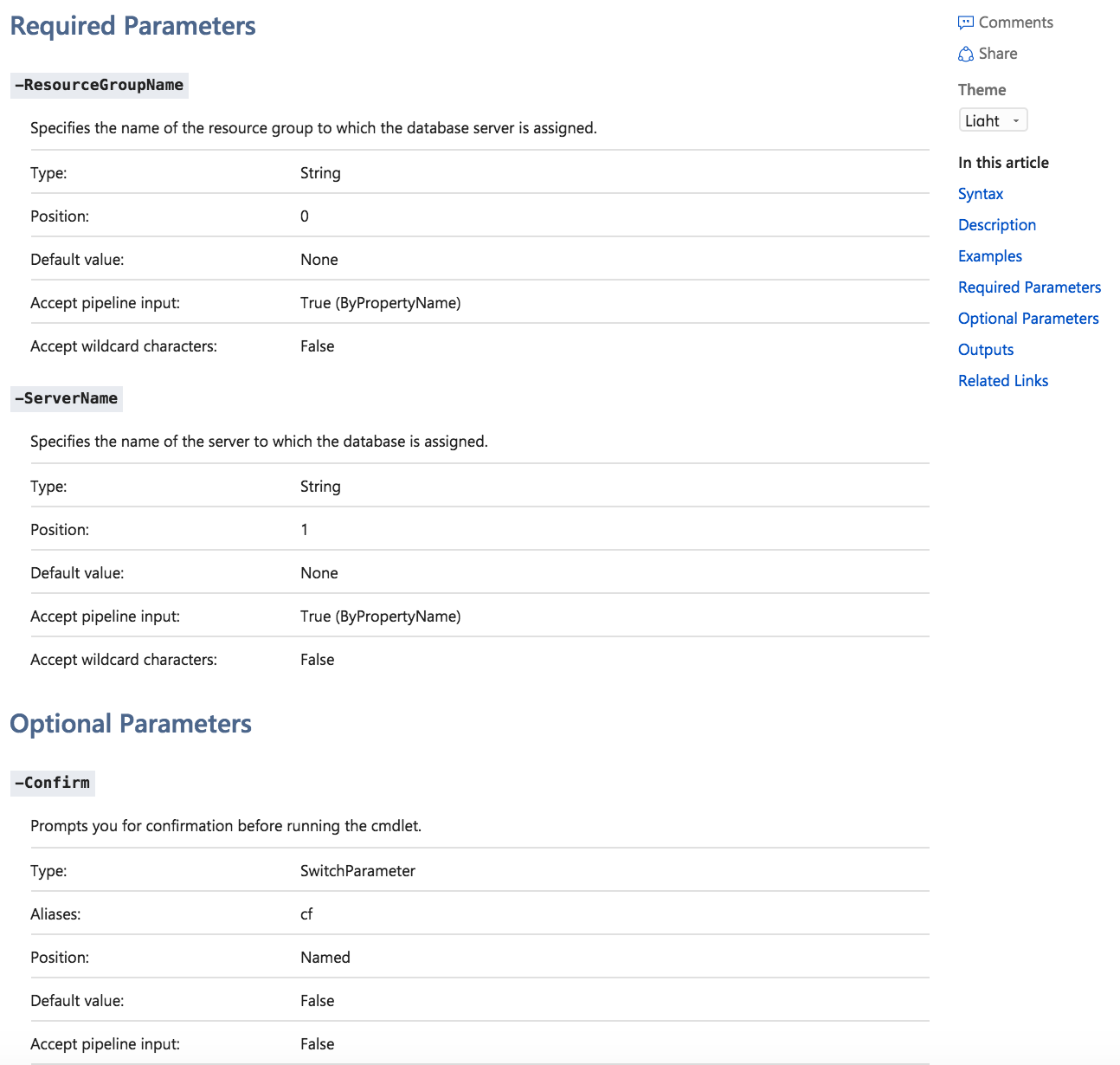
Comportement simplifié du copier/coller
Certains exemples de code de nos applets de commande PowerShell sont préfixés avec le texte PS C:\>. Quand vous cliquez sur le bouton Copier pour l’exemple de code, le préfixe PS C:\> n’apparaît plus, comme illustré dans la capture d’écran du Bloc-notes ci-dessous.
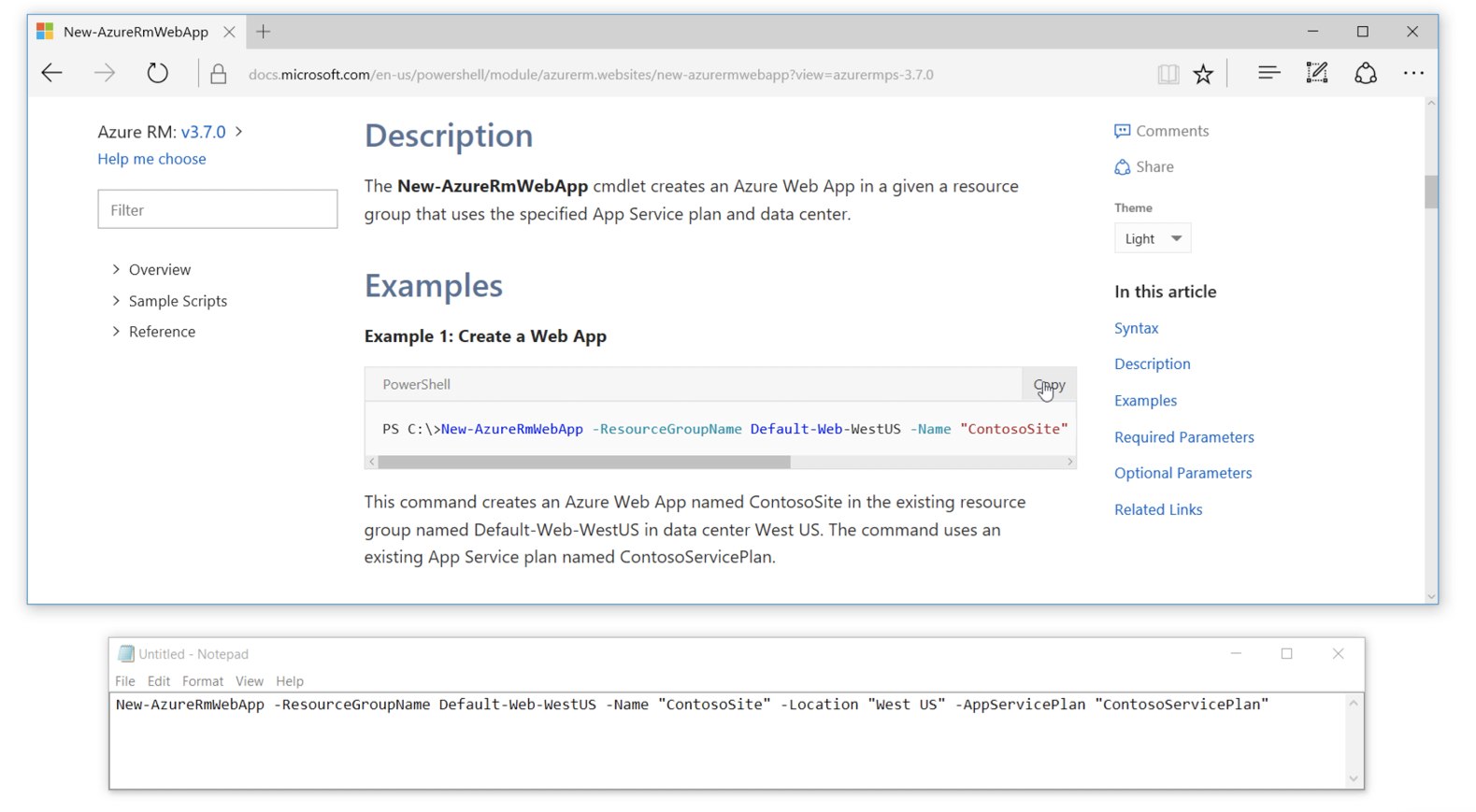
Vos commentaires
Nous espérons que vous verrez des améliorations significatives dans cette version.